
发布时间:2022-04-06 10: 33: 28
品牌型号:联想小新Air14IWL
系统:Windows10家庭版
软件版本:CorelDRAW
在图形画布上设置网格,一般是用来做辅助线,使得图形的角度,直线更加标准。那么cdr网格怎么调出来,cdr的网格怎么调大小?接下来小编带大家了解一下。
一、cdr网格怎么调出来
CorelDRAW软件是一款图形设计软件,而它的特点功能就是简单易用上手、交互性和创造力、轮廓和中心描述等等自动调整功能。对于cdr网格怎么调出来的步骤如下:
1、双击软件图标,点击“+”符号创建新文档,设置画布的大小、宽度高度、方向、修改名称等等。
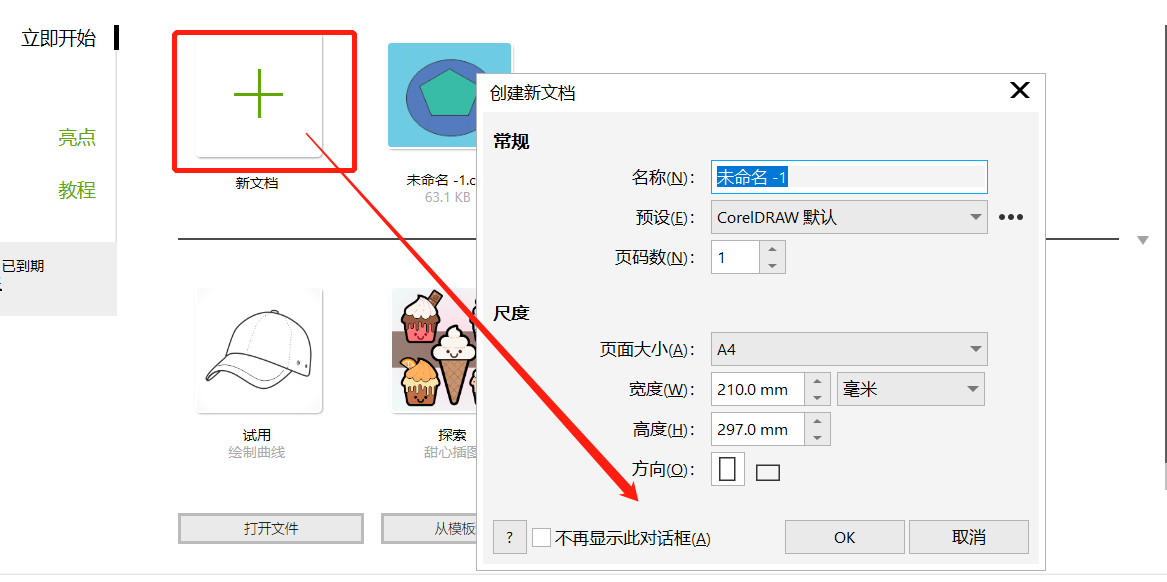
2、软件界面的菜单栏中选择【查看】中,点击【网格】,【网格】前面对勾即为显示,无则隐藏。
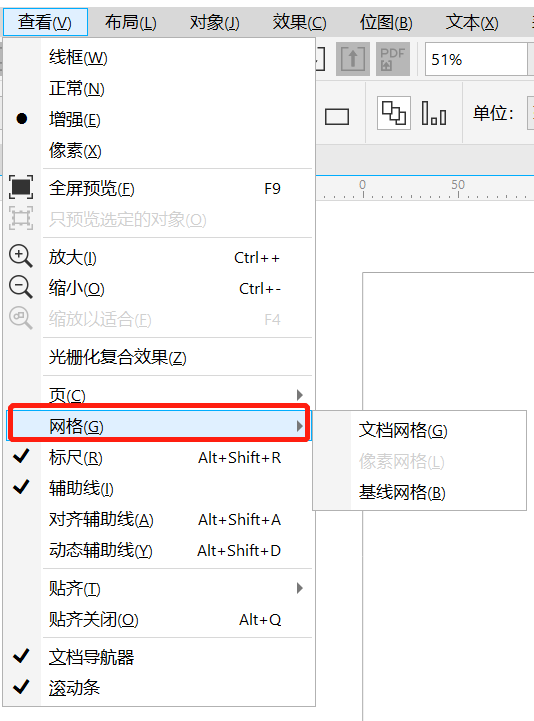
3、点击【网格】显示【文档网格】和【基线网格】,选择其中之一。【文档网格】、【基线网格】和【像素网格】前面对勾即为显示,无则隐藏。
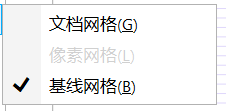
4、【文档网格】使得全部空白页显示小格子,【基线网格】使得仅仅在画布上显示小格子。
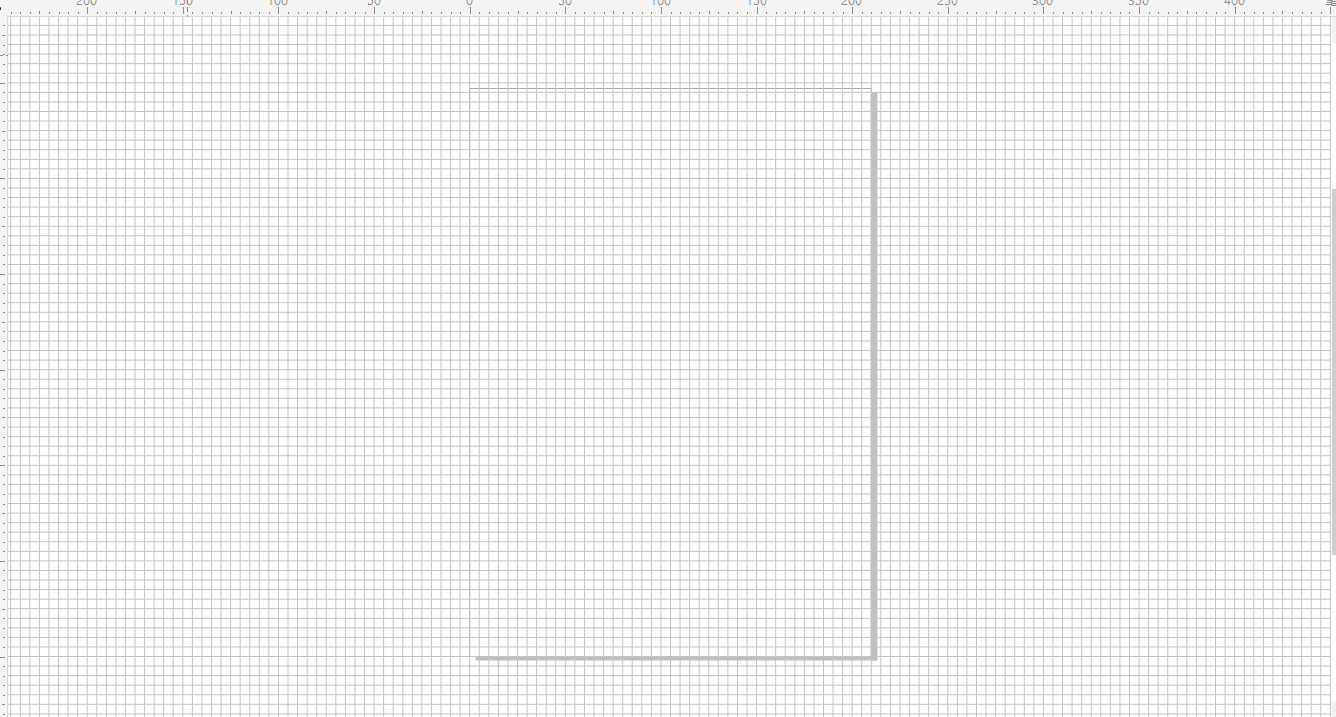
+
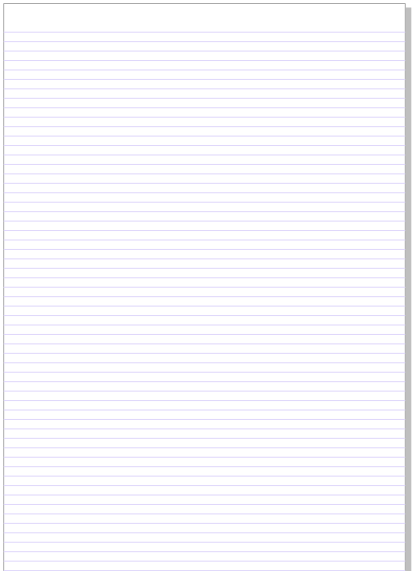
二、cdr网格怎么调格子大小
一般设计图形的画布上设置网格,设置的默认网格大小如果不适合使用,应该调整大小呢?接下来就来看看cdr怎么调整网格大小,以下是关于调整格子大小步骤:
1、软件界面的上侧菜单栏中选择【布局】,弹出的下拉框中点击【文档选项】。
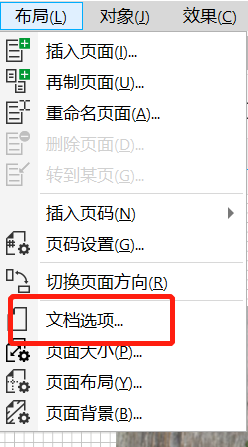
2、在【文档选项】弹出框中对【文档网格】的水平垂直线,【基线网格】的水平垂直线。
3、首先对【文档网格】做调整,对在水平垂直数值栏中输入数值,在旁边的单位选项框中选择每毫米的网格线数和毫米间距,是否勾选贴齐网格,网格显示状态为点状网格和线状网格。
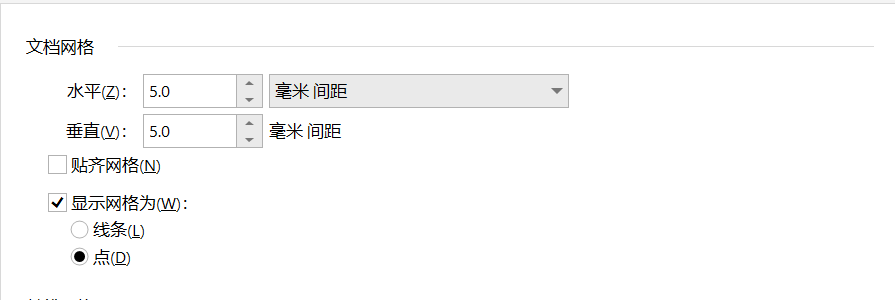
4、【基线网格】的间距数值栏中输入数值,从顶部开始是从画布上的顶部上头从何开始在数值栏中输入数值,是否勾选贴齐网格,网格显示状态为点状网格和线状网格。
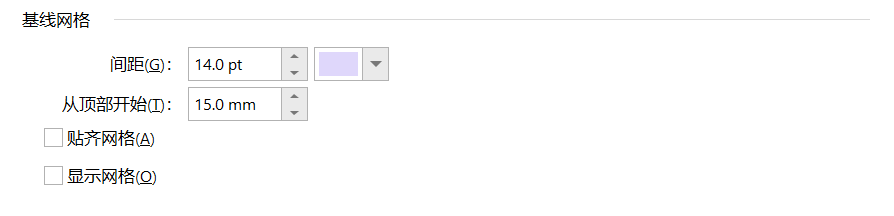

以上是cdr网格怎么调出来,cdr的网格怎么调大小相关问题做出了自己的了解,如果还有什么疑问可以在CorelDRAW中文网站中进行查询。
作者署名:红娟
展开阅读全文
︾